Defender for Cloud は、Azure、ハイブリッド、およびマルチクラウド リソース、ネットワーク、接続されているパートナー ソリューション (ファイアウォール、エンドポイント エージェントなど) からログ データを収集し、それらを分析、統合します。 Defender for Cloud は、ログ データを使用して実際の脅威を検出し、誤検出を削減します。 Defender for Cloud には、優先順位の付いたセキュリティ アラートの一覧が、問題を迅速に調査するために必要な情報、および攻撃を修復するために実行する手順と共に表示されます。
この記事では、Defender for Cloud のアラートを表示および処理し、リソースを保護する方法について説明します。
セキュリティ アラートをトリアージするときは、アラートの重要度に基づいて各アラートに優先順位を付け、重要度の高いアラートから対処します。 アラートが分類される方法の詳細を確認してください。
ヒント
Microsoft Defender for Cloud を Microsoft Sentinel を含む SIEM ソリューションに接続し、選択したツールからアラートを利用できます。 SIEM、SOAR、または IT サービス管理ソリューションにアラートをストリーミングする方法の詳細を確認してください。
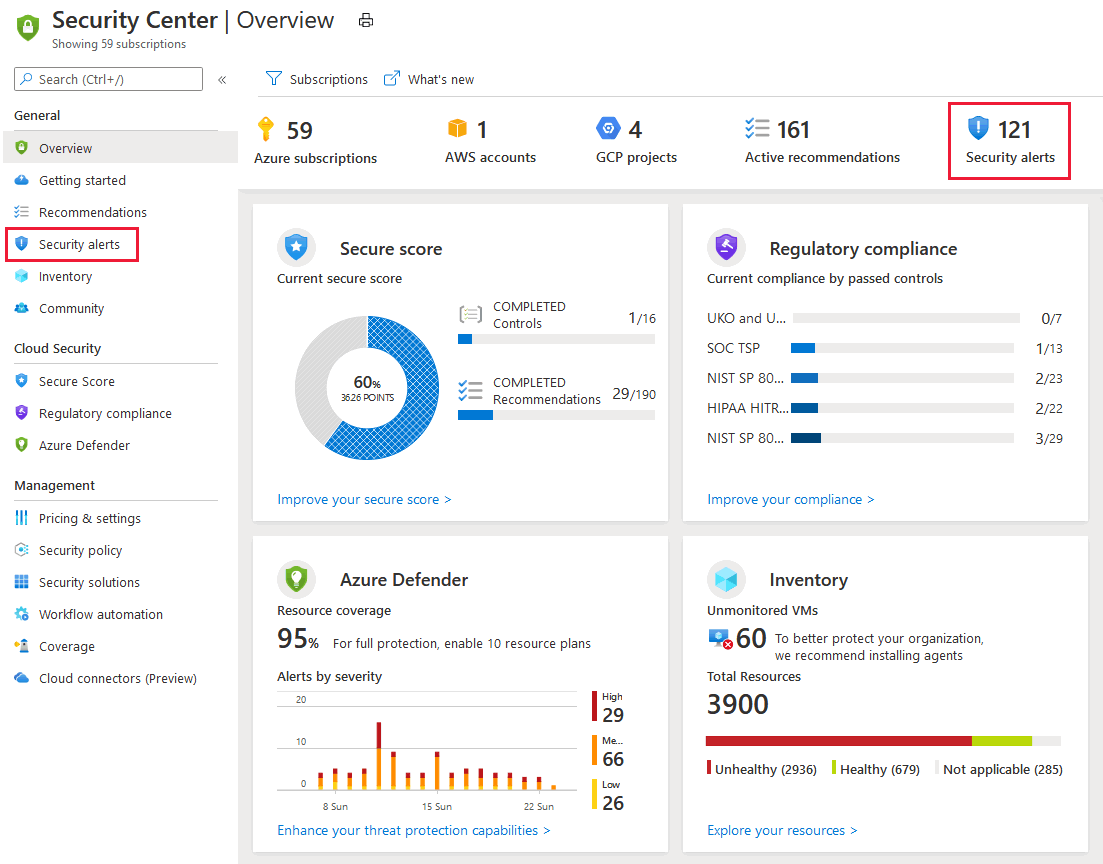
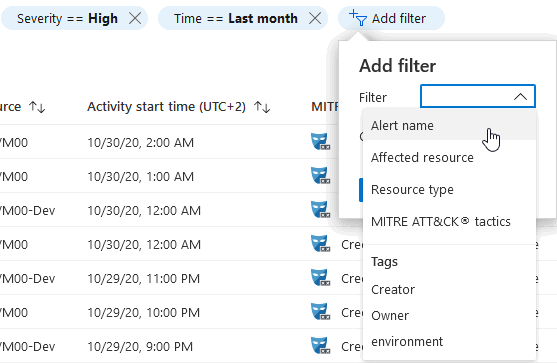
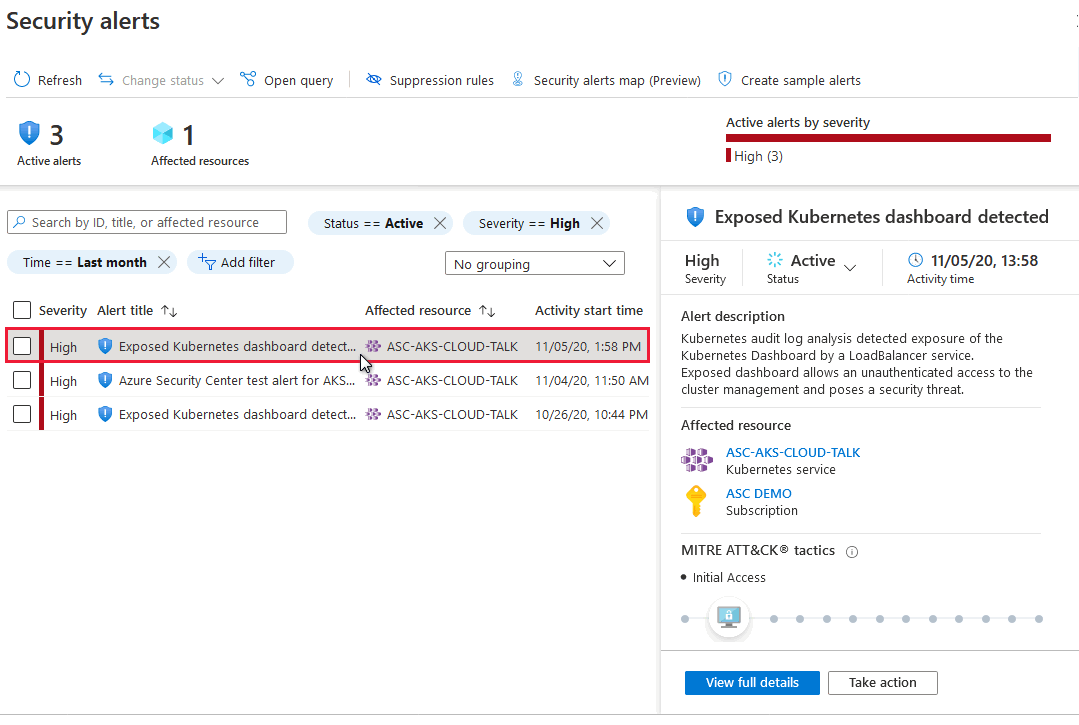
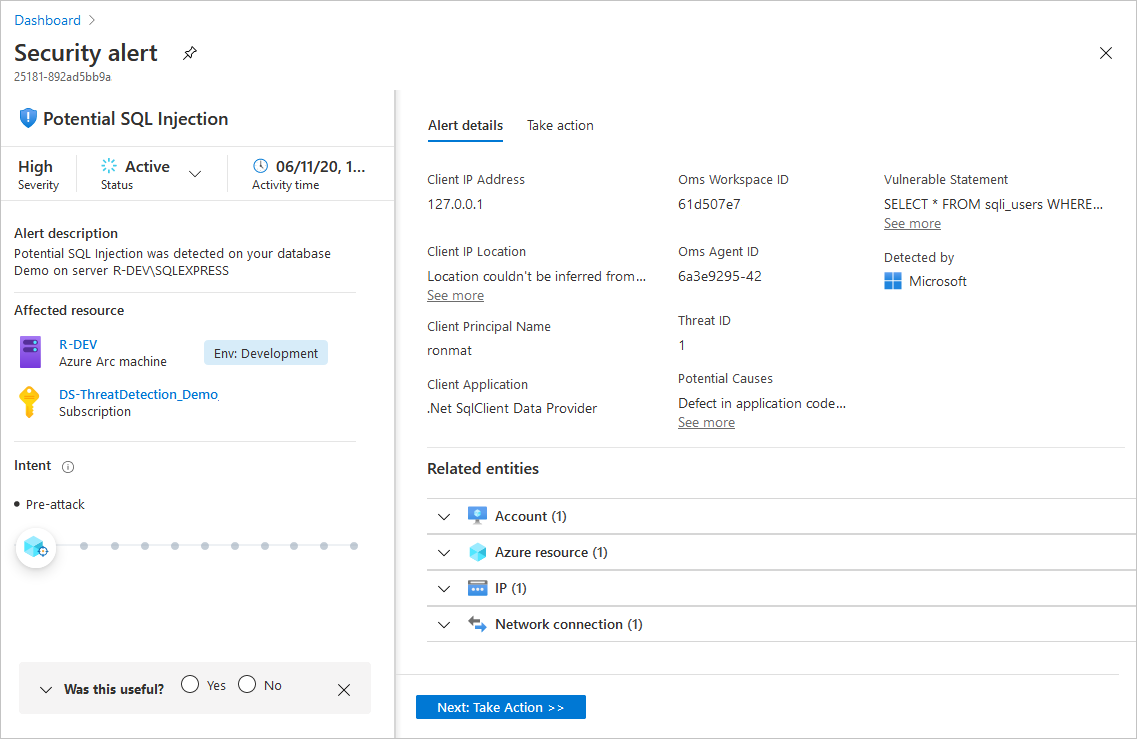
![[アクションの実行] タブ内で利用可能なオプションを示すスクリーンショット。](media/managing-and-responding-alerts/alert-take-action.png)



![セキュリティ アラートの [アクションの実行] タブのスクリーンショット。](media/managing-and-responding-alerts/alert-details-take-action.png)

![アラートの有用性を選択できる [Microsoft へのフィードバックの提供] ウィンドウのスクリーンショット。](media/managing-and-responding-alerts/alert-feedback.png)
